Možno budete musieť použiť nový profil, aby ste problém vyriešili
- CSS je výkonný nástroj, ktorý vám umožňuje prispôsobiť vzhľad vašej webovej stránky.
- Firefox má vstavanú podporu CSS, takže ho môžete používať bez akéhokoľvek iného softvéru.
- Zatiaľ čo CSS podporujú všetky hlavné prehliadače, existujú prípady, kedy nemusí správne fungovať vo Firefoxe.
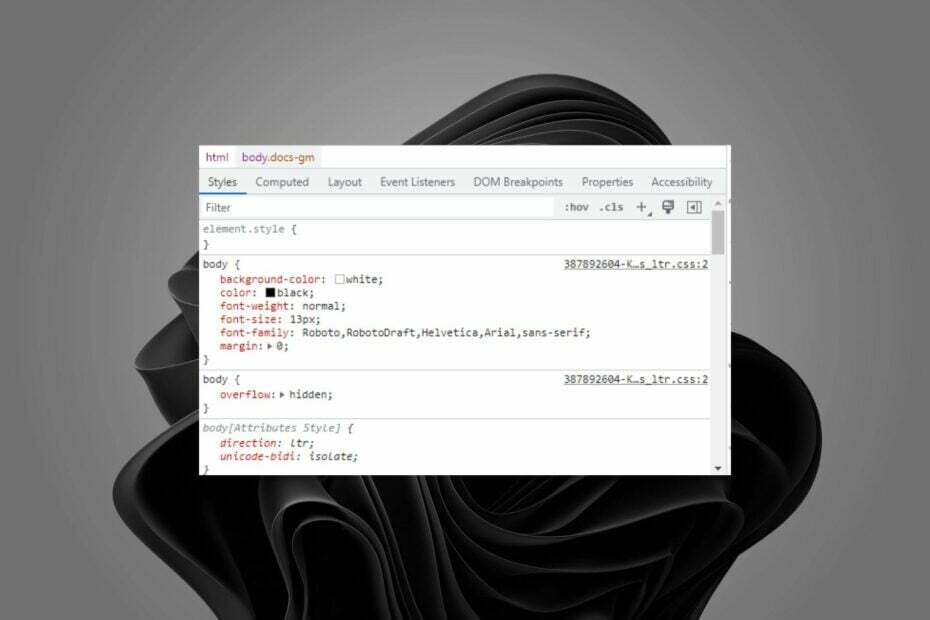
Zaslúžite si lepší prehliadač! Operu denne používa 350 miliónov ľudí, plnohodnotný navigačný zážitok, ktorý prichádza s rôznymi vstavanými balíkmi, zvýšenou spotrebou zdrojov a skvelým dizajnom.Tu je to, čo Opera dokáže:
- Jednoduchá migrácia: použite asistenta Opera na prenos údajov z Firefoxu v niekoľkých krokoch
- Optimalizujte využitie zdrojov: vaša pamäť RAM sa využíva efektívnejšie ako Firefox
- Vylepšené súkromie: integrovaná bezplatná a neobmedzená sieť VPN
- Žiadne reklamy: vstavaný blokovač reklám zrýchľuje načítanie stránok a chráni pred ťažbou údajov
- Stiahnite si Operu
Keď vyvíjate web, niekedy budete chcieť otestovať svoj CSS, aby ste videli, ako vyzerá v rôznych prehliadačoch. Mnoho vývojárov používa Firefox ako predvolený prehliadač, pretože má zabudované množstvo užitočných vývojárskych nástrojov.
Ak však používate Firefox s povolenými nástrojmi pre vývojárov webu, váš CSS niekedy nebude fungovať podľa očakávania. Používatelia Firefoxu nie sú jediní, ktorých sa to týka, ako niekedy CSS tiež nefunguje v prehliadači Chrome.
Ak ste niekedy upravovali CSS svojej vlastnej webovej stránky alebo sa pokúšali zmeniť CSS stránky, ktorú vytvárate pre klienta, potom pravdepodobne poznáte frustráciu, ktorá prichádza, keď niečo nefunguje správny.
Ako obnovím CSS vo Firefoxe?
Vo webovom prehliadači môžete obnoviť šablónu so štýlmi (CSS) webovej stránky. Je to užitočné, ak ste zmenili svoju šablónu so štýlmi a chcete vidieť, ako to ovplyvňuje zobrazenie stránky.
Môžete použiť a Rozšírenie CSS Reloader. Poskytuje skratku na obnovenie CSS namiesto toho, aby ste museli ručne upravovať súbor CSS.

Rozšírenie vám umožňuje obnoviť CSS aktuálnej stránky bez toho, aby ste museli znova načítať celú stránku. Môžete ho použiť na testovanie zmien alebo jednoducho na to, aby ste videli, ako váš web vyzerá s rôznymi štýlmi.
Rýchly tip:
Skúste použiť citlivejší prehliadač, napríklad Opera. Plne podporuje CSS stránky bez problémov. Navyše, vďaka jeho adblockeru budete môcť načítať stránky o niečo rýchlejšie, a to aj na pomalších počítačoch.
Opera ponúka podporu rýchleho prenosu dát v prípade, že chcete vykonať trvalý prechod. Zahŕňa štandardné funkcie prehliadania, navyše integrovanú sieť VPN, podporu sociálnych médií, pracovné priestory a ďalšie.

Opera
Vychutnajte si plynulé a bezchybné prehliadanie webu pomocou tohto aktualizovaného moderného nástroja!
Čo môžem urobiť, ak CSS vo Firefoxe nefunguje?
1. Použite nový profil
- Spustite prehliadač Firefox a na novej karte prejdite do nasledujúceho umiestnenia:
o: profily - Vyberte Vytvorte nový profil.

- Kliknite Ďalšie v zobrazenom Sprievodcovi profilom.
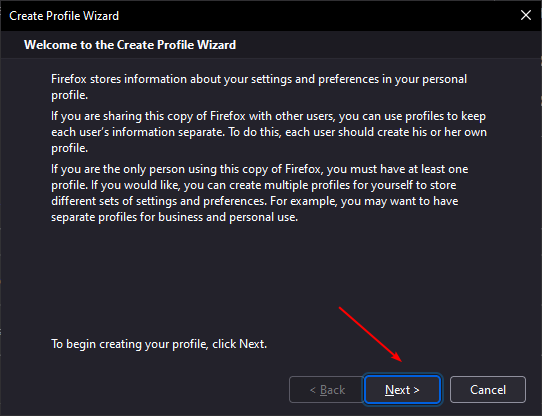
-
Zadajte meno svojho nového profilu, potom stlačte Skončiť.
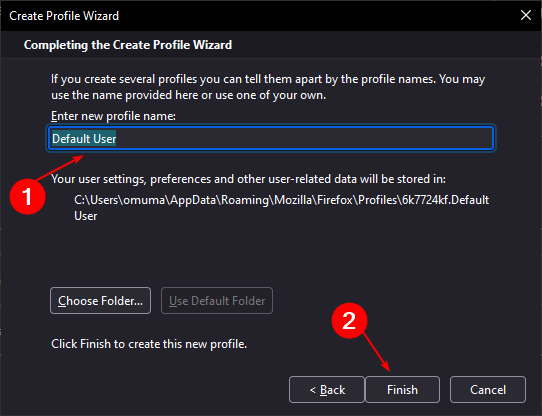
- Teraz skontrolujte a zistite, či problém stále pretrváva.
Tip odborníka: Niektoré problémy s počítačom je ťažké vyriešiť, najmä pokiaľ ide o poškodené úložiská alebo chýbajúce súbory systému Windows. Ak máte problémy s opravou chyby, váš systém môže byť čiastočne poškodený. Odporúčame vám nainštalovať Restoro, nástroj, ktorý naskenuje váš stroj a zistí, v čom je chyba.
Kliknite tu stiahnuť a začať s opravou.
Ak máte problémy s CSS vo Firefoxe, je možné, že sa váš profil poškodil alebo mu chýbajú niektoré dôležité súbory. Niekedy sa to môže stať, keď nainštalujete nový program alebo sa nevedomky stiahne poškodené rozšírenie.
Nový profil nebude mať žiadnu históriu, záložky ani nič podobné, takže s ním môžete bezpečne experimentovať. Ak to funguje, potom viete, že váš existujúci profil Firefoxu má nejaký problém s CSS, ktorý si vyžaduje pozornosť.
- Twitter nefunguje vo Firefoxe: 5 spôsobov, ako to rýchlo opraviť
- 5 spôsobov, ako opraviť čiernu obrazovku vo Firefoxe [Video, Mapy, YouTube]
- Bootstrap nefunguje vo Firefoxe: 3 spôsoby, ako to opraviť
- 4 spôsoby, ako opraviť kláves Enter, ak nefunguje vo Firefoxe
2. Vymažte vyrovnávaciu pamäť a odstráňte súbory cookie
- Spustite prehliadač Firefox a kliknite na tri vodorovné elipsy v pravom hornom rohu.
- Vyberte Nastavenie.

- Prejdite na Ochrana osobných údajov a bezpečnosť, potom pod Súbory cookie a údaje stránok, vyberte Vyčistiť dáta.
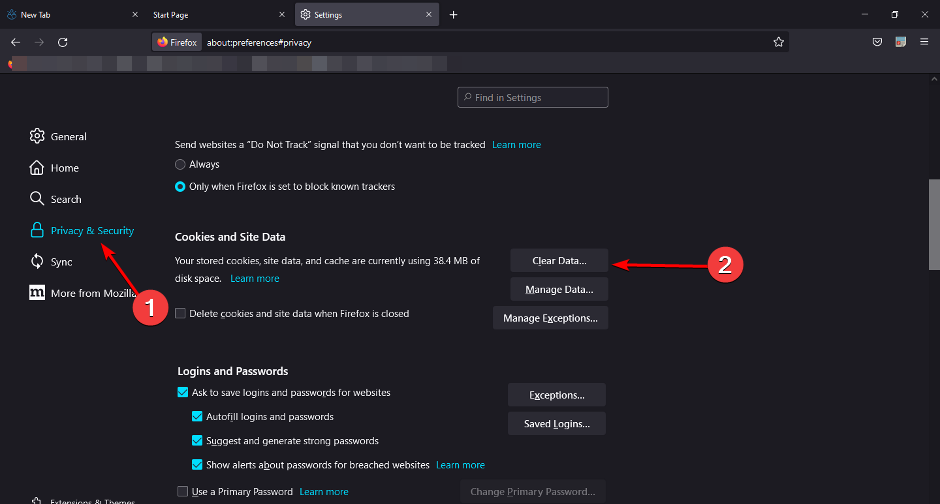
Prípadne použite CCleaner pre väčšiu kontrolu nad tým, aké údaje uchovávate a odstraňujete. Organizuje údaje o prehliadaní na základe histórie, histórie sťahovania, súborov cookie, vyrovnávacej pamäte a ďalších.
3. Spustite Firefox v núdzovom režime
- Spustite Firefox a kliknite na ikonu ponuky v pravom hornom rohu.
- Vyberte Pomoc.

- Kliknite na Režim riešenia problémov.

- Hit Reštart v okne, ktoré sa objaví.

Prečo CSS nefunguje s HTML?
HTML a CSS spolupracujú. Kód HTML určuje štruktúru vašej stránky a informuje prehliadač o tom, aké prvky sa na stránke nachádzajú – nešpecifikuje však žiadne štýly pre tieto prvky.
To je miesto, kde prichádza CSS: hovorí prehliadaču, ako by tieto prvky mali vyzerať, a to špecifikovaním farieb, písiem a pravidiel rozloženia pre každý prvok.
Najčastejším dôvodom, prečo CSS nefunguje s HTML, je, že súbor CSS sa nenačítal správne alebo že pravidlo CSS, ktoré sa pokúšate použiť, je neplatné. Je tiež možné, že vo svojom HTML môžete mať nejaký kód, ktorý spôsobuje chybu alebo konflikt s vaším CSS.
Ak to chcete opraviť, musíte pred opätovným odovzdaním dôkladne skontrolovať každý riadok kódu a uistiť sa, že v ňom nie sú preklepy ani iné chyby. Prípadne môžete použiť an HTML editor so vstavaným validátorom na overenie kódu CSS.
Ak ste vyskúšali všetky vyššie uvedené riešenia a stále máte problémy, môže ísť o problém súvisiaci s prehliadačom. Skúste prejsť na iný prehliadač a zistite, či to funguje. Niekedy môžete zistiť, že CSS nefunguje vo Firefoxe, ale funguje v Chrome.
Môžete tiež naraziť na podobný problém kde CSS nefunguje vo vašom prehliadači Safari, ale máme odborný článok s odporúčanými opravami.
Dajte nám vedieť o akýchkoľvek ďalších myšlienkach, ktoré môžete mať k tomuto problému v sekcii komentárov nižšie.
 Stále máte problémy?Opravte ich pomocou tohto nástroja:
Stále máte problémy?Opravte ich pomocou tohto nástroja:
- Stiahnite si tento nástroj na opravu počítača na TrustPilot.com hodnotené ako skvelé (sťahovanie začína na tejto stránke).
- Kliknite Spustite skenovanie nájsť problémy so systémom Windows, ktoré by mohli spôsobovať problémy s počítačom.
- Kliknite Opraviť všetko na opravu problémov s patentovanými technológiami (Exkluzívna zľava pre našich čitateľov).
Restoro bol stiahnutý používateľom 0 čitateľov tento mesiac.


